Megjegyzések az asztalon - jegyzetek
Megjegyzések egy ingyenes program, amely lehetővé teszi, hogy helyezze a virtuális matrica a Windows asztalon. Egy megjegyzés, akkor könnyen tárolhatja, rendezheti és megoszthatja az összes vonatkozó információt. Virtuális jegyzeteket néz ki, mint egy hagyományos asztali, de több lehetőséget biztosítanak.
Megjegyzések az asztalon
Egyszerű használható virtuális jegyzetek lehetővé teszi, hogy tárolja az összes szükséges információt a kezét. Notes programban minden funkciója, hogy könnyen kezelhető, rendezheti és megoszthatja és kezeli az információt, azonnali hozzáférést biztosít a jegyzeteket.
Hogyan lehet használni Notes
Ha dolgozik a projekt jelentés vagy prezentáció, információ gyűjtés az interneten, vagy csak meg kell, hogy gyorsan információt rögzíteni megjegyzi a program egy jó alternatíva a papír jegyzetek és nélkülözhetetlen lesz a munkahelyen és otthon, amely lehetővé teszi, hogy az összes szükséges információt a keze ügyében. Megjegyzések gyors hozzáférést biztosít a funkciók és parancsok való belépéshez szükséges információkat, beállításokat, formázás, és az ellenőrzés a jegyzeteket.
Ezen felül, akkor könnyen hozzá a jegyzetek és emlékeztetők cserélnek virtuális matricát egy LAN vagy az interneten.
Ha meg kell dolgozni a jegyzeteket a különböző számítógépeken, akkor telepítse a programot egy flash meghajtót, és futtatni bármely számítógépen vagy egyszerűen import és export a jegyzeteket.
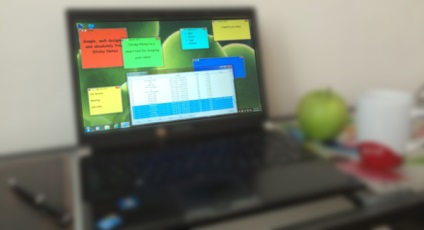
Teljes változások listája:
- Hozzáadott billentyűzet Ctrl + Shift + R gyorsan változtatni a színét a kiválasztott jegyzetet.
- Hozzáadott képes kiválasztani a helyzet a háttérképet, valamint a használat jpg, bmp, gif, és ikon fájlokat a háttérben.
- Hozzáadott gyorsgombok: Bold (Ctrl + B), dőlt (Ctrl + I), aláhúzott (Ctrl + U) valamint a lehívási (Ctrl + Shift + S).
- Hozzáadott hotkey Ctrl + D megjelenítéséhez a betűtípus beállításait tartalmazó ablakot.
- A képes elrejteni és megmutatni a menedzser jegyzetek a Ctrl + Alt + M
- A képes megmutatni és elrejteni a kiválasztott jegyzetek dupla kattintással a jegyzet, vagy nyomjuk meg az Enter a menedzser jegyzetek.
Az első lépések
Amikor a program elindul, a ablakkezelő megjegyzi, hogy megjelenik egy lista a létrehozott jegyzetek és emlékeztetők, amikor először kezdi el a lista üres, és akkor gyorsan megcsináljuk az új jegyzetek, sort, show, elrejtése, törölni és nyomtatott jegyzetek létrehozott vagy emlékeztetőket állíthat be. A kényelem minden műveletet megismételni a helyi menüből.
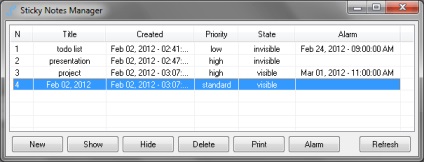
helyi menü
A helyi menü segítségével könnyedén beállíthatja a kívánt megjelenése a jegyzetek és a szöveg formázása. Kapcsolódás a menüt a jobb egérgombbal a megjegyzés is - matrica.
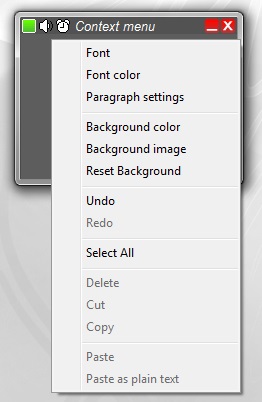
menü jegyzetek
Megjegyzések menü érhető el az ikonra kattintva a bal felső sarokban a Notes.
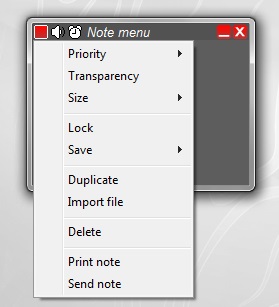
Az első lépések a virtuális jegyzetek
A program nem igényel semmilyen bonyolult beállításokat - csak a rajt után a program, akkor könnyen létrehozhat új megjegyzéseket, változtatni a színét, skála, egyéni formátum és lehetőségeket, valamint, hogy küldjön egy megjegyzés - matricák az interneten.
Új jegyzet
Ahhoz, hogy gyorsan hozzon létre egy új jegyzetet, nyomjuk meg a Ctrl + Alt + N (kombinációja gyorsbillentyűk alapértelmezés szerint), vagy kattintson duplán a Sticky Notes-ikon a tálcán az ol rendszer óra.
Ezen felül, akkor lehet választani Notes -> Új jegyzet a fő program menü. Ahhoz, hogy a főmenü megnyitásához kattintson duplán a Sticky Notes-ikonra az asztalon, vagy a jobb gombbal a program ikonjára a tálcán.
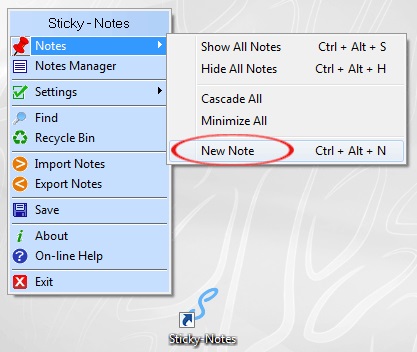
Ön is létrehozhat egy új jegyzet keresztül jegyzetek vezetője.
Miután a jegyzet jön létre, akkor megjelenik az asztalon. Kattintson a szervezetben a jegyzetek és kezdjen el gépelni. Ha beírta a információkért kattintson bárhol az asztalon, és a program automatikusan elmenti az összes információt.
Megjegyzések menedzser kezelheti és nézd jegyzeteket. A kezelő megnyitásához jegyzeteket, nyomja meg a billentyűkombináció a Ctrl + Alt + M vagy válassza ki a Notes menedzsere a főmenüből.
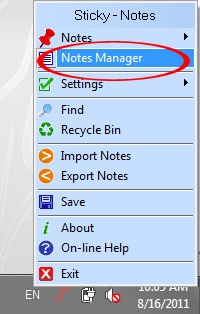
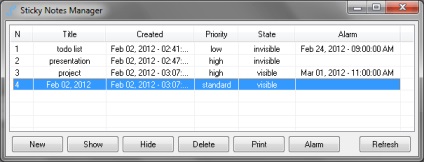
A Kötvények a billentyűparancsokat a gyakran használt parancsokat.
Nyomjuk meg a Ctrl + Alt + H, hogy elrejtse az összes jegyzeteket az asztalon. Befogadni az összes jegyzeteket a többi ablak, nyomja meg a Ctrl + Alt + S
Ctrl + Alt + M megnyitja a Notes ablakot.
Megjelenésének módosítása jegyzetek
Megváltoztatni a megjelenését a jegyzeteket, nyomja meg az egér jobb gombjával a legfőbb szerve a jegyzetet, és válassza ki a kívánt opciót (változás színek, betűtípusok, stb)
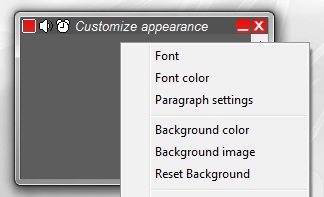
Átméretezése jegyzet, kattintson a bal egérgombbal a sarokban a jegyzetet, és húzza az egérmutatót a jegyzet sarokban, hogy ez nagyobb vagy kisebb.
A következő gyorsbillentyűk Ctrl + Shift + R, könnyen változtatni a színét a kiválasztott jegyzetet.
Alapértelmezésben megjegyzi a beállításokat, mint például a betűtípus, méret, fejléc, háttérszíne és a képeket, prioritás, és az átláthatóság, meg lehet változtatni a Beállítások jegyzeteket.
szöveg formázása
A szöveg formázása, jelölje ki a szöveget, és használja gyorsbillentyűk vagy formátum lehetőséget a menüből a jobb egérgombbal.
Billentyűparancsok:
Ctrl + B - a szöveg félkövér
Ctrl + U - aláhúzott szöveg
Ctrl + I - a szöveg dőlt
Ctrl + Shift + S - kihúz szöveg
Ahhoz, hogy a szöveg egy értesítést vagy az egyikből a másikba, jelölje ki azt, majd mozgassa az egérmutatót a szöveg, és húzza át az új helyre.
Mentése új megjegyzés
Virtuális jegyzetek automatikusan tárolja adatait. Ezen felül, akkor mentse az összes jegyzeteket manuálisan a Mentés a főmenüben.
Notes automatikusan menti 15 percenként. Ez az intervallum lehet változtatni a program beállításait.
Nyomtatás jegyzetek
Könnyedén kinyomtatja a tartalmát a jegyzetek, ha szükséges. Nyomja meg a gombot a bal felső sarokban a Jegyzetek menü megnyitásához, majd a Nyomtatás parancsra.
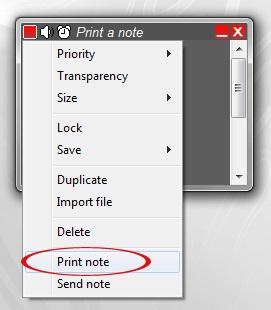
Rendezése és keresése jegyzetek
Minden jegyzet különböző attribútumok (dátum és idő a teremtés, elsőbbségi, és megállapítja annak tárgya), amelyet fel lehet használni a kereső és szűrő jegyzeteket.
Prioritás Megjegyzések:
Ha létrehoz egy jegyzet egy kiemelt, akkor mindig a többi ablak fölött. Ha megállapítja a legmagasabb prioritás az a többi ablak a programok, meg lehet változtatni a prioritását standard vagy alacsony.
Ha figyelembe, standard vagy alacsony prioritású, és ez látható nem teljesen, akkor egy feljegyzést a többi ablak, kattintson a bal egérgombbal a látható része jegyzeteket, vagy használja a View Manager jegyzetek vagy forró Ctrl + Alt + S, hogy megmutassa jegyzetek. Azt is mutatják egy megjegyzés dupla kattintással a Notes menedzsere.
Elrejtése megjegyzés:
Ahhoz, hogy gyorsan felfedi az asztalon, vagy elrejteni a tartalmát egy megjegyzés, akkor kell kattintani az „X” ikonra a jobb felső sarokban a Notes.
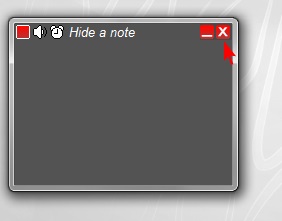
Elrejteni egy csoportja jegyzetek, jelölje ki azokat a Memo, és kattints a „Hide”.
Ha gyorsan elrejti a jegyzeteket, használja a Ctrl + Alt + H, vagy kattintson a "Hide All Notes" a főmenüből. Hogy visszatérjen a jegyzet vissza, válassza ki őket a jegyzetek listáját, majd kattintson a kijelzőn. Megjeleníti az összes rejtett jegyzetek, akkor kombinációja gyorsbillentyűk Ctrl + Alt + S
Minimalizálása Megjegyzések:
A helytakarékosság az asztalon, valamint, hogy elrejtse a tartalmát a jegyzetek a kíváncsiskodó szemek, akkor hagyja látható, csak a címet a jegyzetet. Ehhez kattintson a Hide ikonra a jobb felső sarokban a jegyzetet.
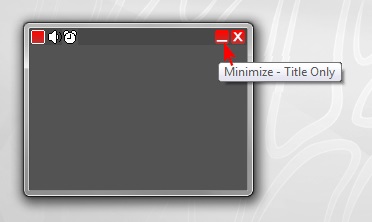
Ha az összes jegyzeteket szeretne látható marad, csak a címük, megnyithatja a fő program menüjének megállapítja majd a Close All.
Időt takaríthat meg a „Read cikk”.
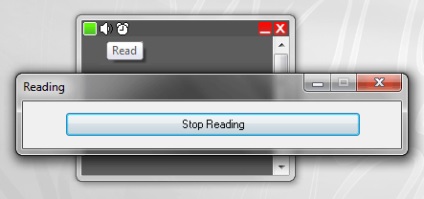
Jegyzetek keresése:
Ha van egy asztali sok különböző virtuális jegyzeteket, akkor használja a Keresés funkciót, hogy keresse meg a kívánt üzenetet.
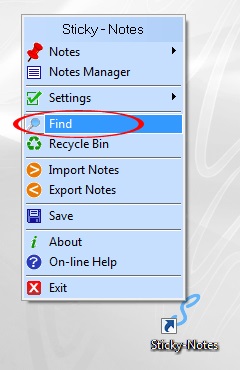
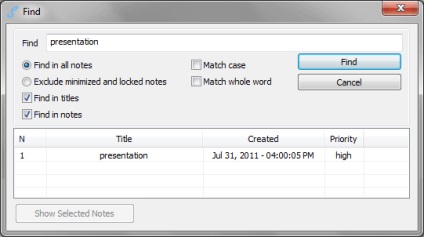
Eltávolítása matrica jegyzetek az asztali számítógép
Ha a jegyzet már nincs szüksége, akkor távolítsa el a számítógép asztalán. Ehhez kattintson a gombra a bal felső sarokban a Notes megnyitásához a Notes menüt, majd válasszuk a Törlés lehetőséget.
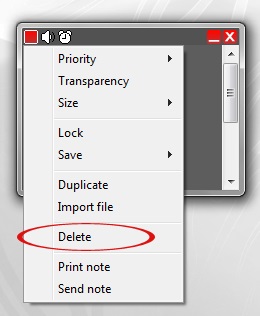
Az Igen gombra kattintva erősítse a törlését a párbeszédablakban.
Is törölhet jegyzetszinkronizáláshoz vezetője, válassza ki a kívánt megjegyzést a listán, és kattintson a Törlés gombra.
Ha el kell távolítania néhány jegyzetet, kattintson a Notes Manager válassza ki azokat, megállapítja, hogy a törölni kívánt, majd kattintson a Törlés gombra. Ha nincs fogyatékkal Lomtár törölt jegyzetek kerülnek át a kukába, és vissza tudja állítani őket, ha szükséges.